パーテション編集が行える『AOMEI Partition Assistant』のダウンロードとインストール方法の紹介ページです。
高機能なパーテション編集ソフトでソフト自体は海外製だが、
日本語にも対応しているので、使いやすい。
主にパーティションの拡張・分割・結合に加え、ドライブやパーティションのコピー・削除・復元もできる。
操作はOSを起動したままで行える、必要に応じては、Windows PEベースのブータブルCDを作成し、
OSが起動していない状態でパーティションの編集を行うことも可能。
かゆい所に手が届くソフトです。
90日間無条件返金保証があり購入も安心して使用できる。
現在、公式サイトではブラックフライデーのキャンペーンが開催されており、
プロフェッショナル版が60%OFFとお得である。
操作はPro版で行います。
OSはWindows10home 64bit
無料版Partition Assistant Standard Editionダウンロード方法
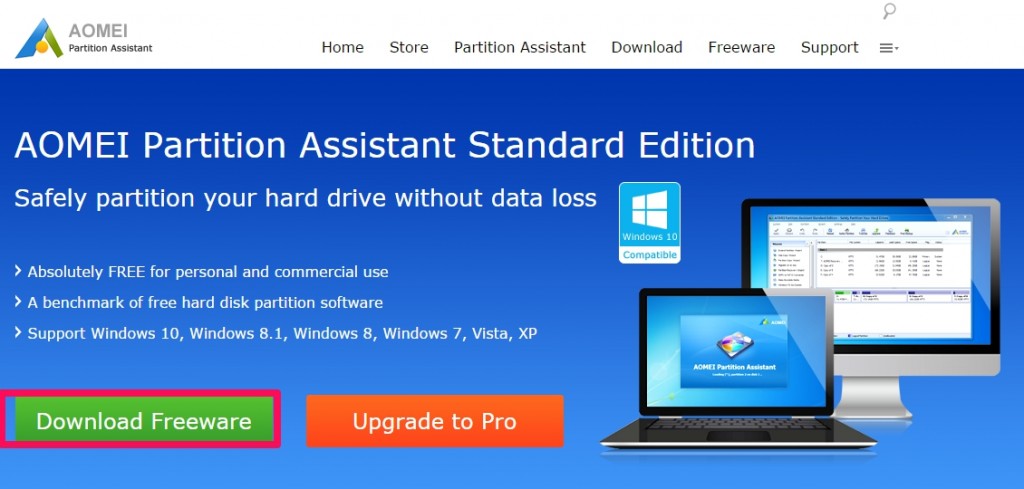
フリー版の場合は『Download Freeware』をクリックする。
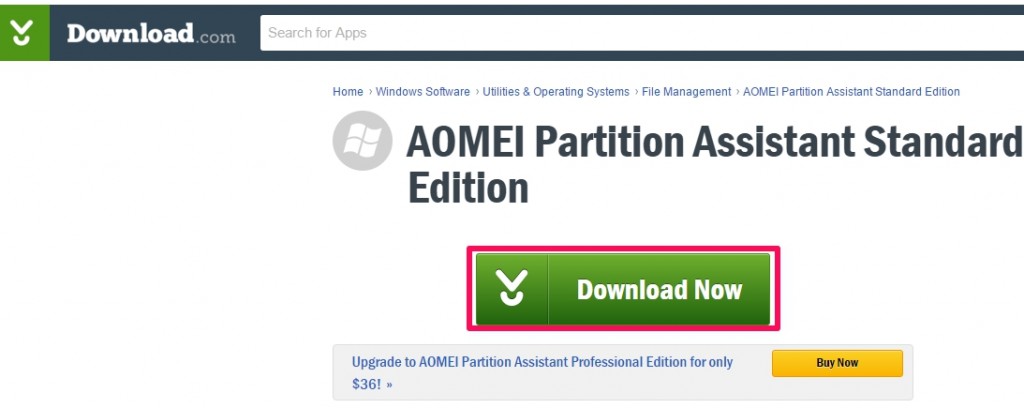
Download Nowをクリックする。
有料版の場合は『Upgrde to Pro』をクリックする。
窓の杜からダウンロードは無料版になります。
Partition Assistant Professional Editionダウンロード方法
ダウンロード方法は上記のSrandard Edhitionと同じです。
ただしPro版には支払いが発生しますので注意下さい。
購入後、無条件返金保障が90日間ついています。
Partition Assistantインストール方法
スタンダードもプロも同じです。
・ダウンロードしたファイルを展開する。
・使用する言語を選択し、『OK』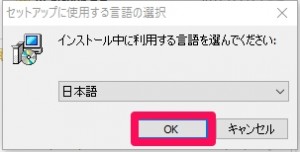
・手順にそって進めて行きます。
インストール先は任意の場所して下さい、画像ではデフォルトのままです。
以上がインストール方法になります。
まとめ
ダウンロード先
スタンダードエディション(無料版と有料版)
プロフェッショナルエディション(有料版)
インストール
ダウンロードしたファイルを開き指示に従いインストールを行う。
インストールまでは特に難しいことは無いです。
これで現在3社のパーテション編集ソフトを導入しましたので、今後は各社の使い勝手や
処理速度などを検証し記事にしていきます。
作業前にはイメージバックアップを作成しておくことをオススメします。
フリー版のバックアプソフトAOMEI Backupper Standardのダウンロードとインストール方法
フリー版EaseUSのTodo Backup Homeダウンロードとインストール方法
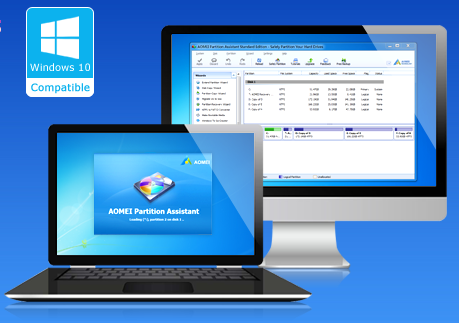


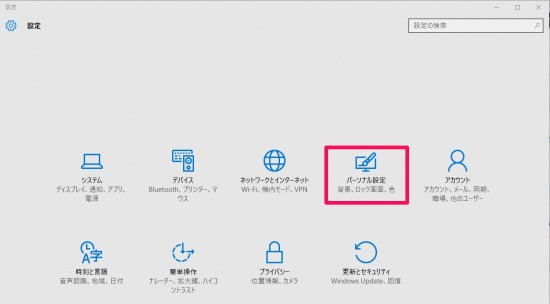
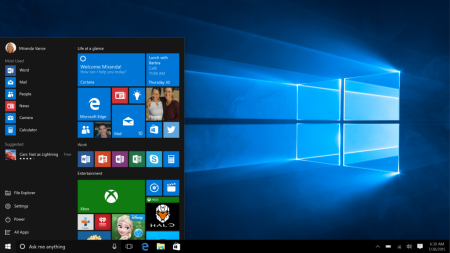
コメント